“前幾天,我把所有的照片和視頻從相機膠捲搬到了我的電腦上,只是我的手機上有更多的存儲空間。我有一部iPhone 6s,現在有一些視頻我很想回到我的相機膠捲上,但我找不到一種方法將它們從我的電腦帶到我的iPhone。
-- 來自 Apple 社群的使用者
想知道如何將視頻從PC傳輸到iPhone相機膠捲? iOS 是一個封閉的系統,您可能無法將視頻等檔從PC傳輸到iPhone。在這篇文章中,我們將向您展示如何在有或沒有iTunes的情況下將視頻從PC傳輸到iPhone相機膠捲的有效方法。請繼續閱讀以瞭解更多資訊。
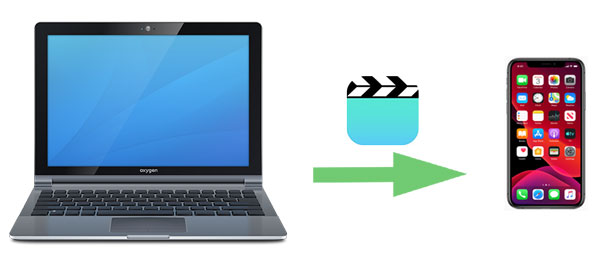
第 1 部分:如何在沒有 iTunes 的情況下將視頻從 PC 傳輸到 iPhone 相機膠捲
1.1如何使用iPhone Video Transfer將視頻從PC傳輸到iPhone相機膠捲
1.2如何使用iCloud將視頻從計算機傳輸到iPhone
1.3 如何使用Dropbox將視頻從PC移動到iPhone
第2部分:如何使用iTunes將視頻下載到iPhone相機膠捲
如果您正在尋找一種將 視頻從計算機傳輸到iPhone 相機膠捲的直接簡便的方法,您可以下載一個名為 iPhone Video Transfer 的有用第三方工具來完成此任務。它是一種出色的 iOS 數據傳輸,可以做的不僅僅是傳輸視頻。它可以幫助您解決在 iOS 設備與PC或 Mac之間傳輸各種數據的問題。它允許您自由地從 iPhone、iPad、iPod 導入/匯出檔案。
iPhone視頻傳輸的主要功能:
* 輕鬆將視頻、照片、相冊、音樂、播放清單、聯繫人、書籍、PDF 等從PC傳輸到iPhone/iPad/iPod,反之亦然。
*使您能夠將音樂,電影,播客,播放清單,書籍等數據從iPhone / iPad / iPod同步到iTunes。
* 只需按一下即可 將 iPhone 中的數據( 包括照片、音樂、視頻、連絡人、簡訊和書籍)備份到電腦。
*允許您在PC上管理您的聯繫人:添加新聯繫人,編輯聯繫人詳細資訊,如姓名,電話,電子郵件等。
*説明您將HEIC圖像轉換為JPG或PNG圖像。
現在,在您的PC上下載iPhone Video Transfer的免費試用版:
教程:如何在沒有iTunes的情況下將視頻從PC傳輸到iPhone相機膠捲:
- 步驟1:在PC上下載並打開iPhone Video Transfer,然後使用USB線將iPhone連接到PC。連接后,主介面如下圖所示:

- 步驟2:單擊左側功能表上的“照片”,然後按兩下相機膠捲“資料夾下的”視頻“。

- 步驟3:按兩下介面頂部的“添加”圖示,從PC中選擇視頻並將視頻下載到iPhone相機膠卷。
如您所見,iPhone Video Transfer使您能夠從iPhone訪問相機膠捲資料夾,並且可以使用此iPhone視頻傳輸輕鬆地將視頻從電腦傳輸到iPhone相機膠捲。
您可能還喜歡:
如何在沒有iTunes的情況下將照片從PC傳輸到iPhone
如果要將視頻從計算機傳輸到iPhone,iCloud也是一個不錯的選擇。在您的 PC 上下載 iCloud for Windows ,然後按照以下步驟將視頻從電腦移動到 iPhone:
如何透過iCloud將視頻從計算機傳輸到iPhone相機膠捲:
- 步驟1:在iPhone上,轉到“設置”應用,>您的姓名>“iCloud”>“照片”>啟用“iCloud照片”。
- 第 2 步:在 PC 上,打開 iCloud for Windows ,然後使用您的 Apple ID 登錄。
- 步驟3:打開這台電腦,然後轉到“iCloud照片”,按兩下“上傳”,然後選擇要傳輸到iPhone的視頻。
這樣,PC上的視頻可以通過iCloud傳輸到iPhone。

您可能需要:
您可以通過 4 種簡單的方法 將您的電話號碼安裝到新 iPhone 上 。
如何在 iPhone 上解鎖 iCloud DNS?您可以按下本教程來學習 2 種有效的方法。
Dropbox是一項非常方便的服務,可讓您通過Wi-Fi在設備之間共享檔。您可以使用它輕鬆地將視頻從PC移動到iPhone。但是,它僅提供 2 GB 的可用空間用於檔案傳輸,就像 iCloud 一樣,如果您想要更多空間來傳輸視頻或儲存檔,您可以付費。
如何使用Dropbox將視頻從PC放在iPhone:- 第 1 步:在 PC 上打開 Dropbox 網站,然後創建一個 Dropbox 帳戶。
- 第2步:在Dropbox的主頁上,按兩下「上傳檔」,然後從PC中選擇視頻。
- 第 3 步:在 iPhone 上,下載 Dropbox 應用並使用相同的 Dropbox 帳戶登錄。找到從PC傳輸的視頻,然後將它們保存到iPhone。

想瞭解更多 在沒有iTunes的情況下將視頻從計算機傳輸到iPhone的方法嗎?點擊這裡。
此外,您可以輕鬆地從本文中獲得有用的 AVI視頻編輯器 。
當您使用iTunes將視頻從PC傳輸到iPhone時,視頻將存儲在照片或視頻庫中,而不是相機膠捲中。要使用 iTunes 成功將視頻下載到 iPhone 相機膠捲,您可以在 iPhone 上安裝名為 Documents 5 的應用程式。這個應用程式允許您在 iPhone 上管理檔案和建立資料夾。使用 iTunes 的「檔案共用」功能,您可以通過 Document 5 應用程式將視頻從電腦移動到 iPhone。
請注意: 為了順利地將視頻從PC傳輸到iPhone,請確保您已在PC上安裝了 最新版本的iTunes 。
如何通過 iTunes 將視頻保存到我的相機膠捲?
首先,您需要將視頻傳輸到iPhone並將它們保存在 Document 5 應用程式中。
- 第 1 步:在 iPhone 上從 Apple 商店下載 Document 5。
- 步驟2:在PC上打開iTunes,然後通過USB線將iPhone連接到PC。
- 步驟3:按兩下iTunes介面左上角的設備圖示。
![]()
- 步驟4:點擊左側邊欄中的「文件共用」。

- 步驟5:選擇「文檔」應用程式,在這裡您將看到存儲在文檔應用程式中的文件顯示在右側的「文檔」清單中。
- 步驟6:將視頻從計算機拖放到“文檔”清單中,以將視頻從計算機傳輸到iPhone。或者,您可以按下「添加」瀏覽PC上的資料夾,然後選擇要從PC傳輸到iPhone相機膠捲的視頻。
現在,您可以按照以下步驟在 iPhone 上的 Documents 5 應用程式中存取影片並將其儲存到相機膠捲中:
- 步驟1:在iPhone上打開Documents 5應用程式,然後點擊右上角的“編輯”。
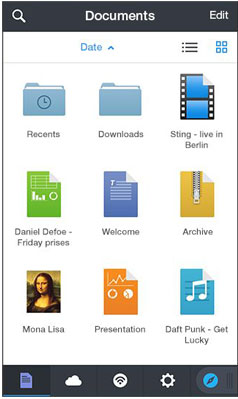
- 第2步:選擇要傳輸到相機膠捲的視頻,然後點擊“複製”並允許此應用程式訪問您的照片。
- 步驟3:點擊「照片」,然後點擊「複製」,將所選視頻移動到相機膠捲。
這就是如何將視頻從PC傳輸到iPhone相機膠捲的全部內容。使用不同的傳輸方式可能會導致將視頻存儲在iPhone上的不同位置。如果您想知道如何將視頻從PC傳輸到iPhone相機膠捲,最好的方法是使用 iPhone視頻傳輸。通過三個簡單的步驟,它允許您使用USB數據線直接輕鬆地將視頻下載到iPhone相機膠捲。在您的 PC 上下載此軟體並嘗試一下,您將不必擔心在各種設備之間傳輸檔。
相關文章:





